
Muchas veces nos etiquetan en fotos de Facebook en las que salimos horribles, y como no queremos que las vean decidimos ocultarlas de la biografía. ¿Pero dónde queda esta foto? Está claro que aunque la ocultemos, cualquier usuario podrá verla, porque la hemos ocultado pero no eliminado. Lo mismo ocurre con una etiqueta pendiente de aprobación. Así es cómo funciona Facebook, por lo que en este artículo veremos cómo ver fotos privadas de Facebook:
Cómo ver fotos privadas en Facebook
Sea para tu seguridad o para ver fotos de otros usuarios, en este tutorial veremos cómo ver fotos privadas en Facebook. Y es que muchas veces ocultamos fotos de la biografía en las que salimos muy mal para que nadie las vea, pero lo cierto es que estas fotos pueden verlas igual. ¿Cómo puede ser esto posible? Lo vemos.
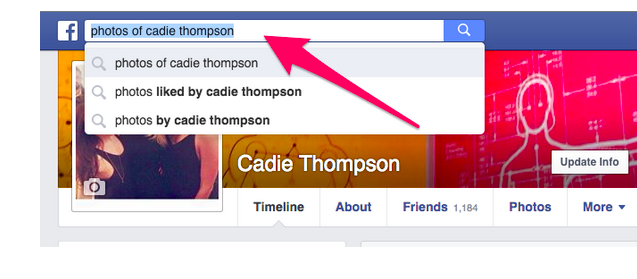 ¿Cómo puedo ver fotos privadas de Facebook? A través del buscador de Facebook. Para buscar una foto de un determinado usuario, bastará con introducir «photos of» y a continuación el nombre del usuario. Si hacemos esta búsqueda podremos ver todas las fotos del usuario, incluso las que ha ocultado en la biografía, por lo que podremos ver sus fotos privadas de Facebook.
¿Cómo puedo ver fotos privadas de Facebook? A través del buscador de Facebook. Para buscar una foto de un determinado usuario, bastará con introducir «photos of» y a continuación el nombre del usuario. Si hacemos esta búsqueda podremos ver todas las fotos del usuario, incluso las que ha ocultado en la biografía, por lo que podremos ver sus fotos privadas de Facebook.
Pero ojo, que para ver todas las fotos debemos ser amigos, o de lo contrario solo veremos las fotos que ha mostrado en algún momento al público, o dependiendo de la privacidad del otro usuario, porque también podría funcionar si a ese usuario lo ha etiquetado un amigo. Depende totalmente de la privacidad.
¿Cómo protejo mis fotos?
Está claro que con este método, cualquiera podrá ver nuestras fotos privadas de Facebook, por lo que es importante que nos protejamos. Una forma útil de hacer que no encuentren esas fotos que no queremos, es eliminando la etiqueta de la foto, porque ya no estaremos ligados de ninguna manera a esa fotografía.
Lo ideal es ajustar la Configuración de privacidad para controlar todo lo que ocurre en la línea del tiempo y en el etiquetado. Si lo marcamos como «solo yo», estaremos estableciendo una política de privacidad muy restrictiva y solo nosotros las veremos. Recuerda visitar esta opción para evitar sorpresas.
¿Qué te ha parecido este tutorial? Espero que lo uses para un buen fin.
Fuente | Business Insider
















